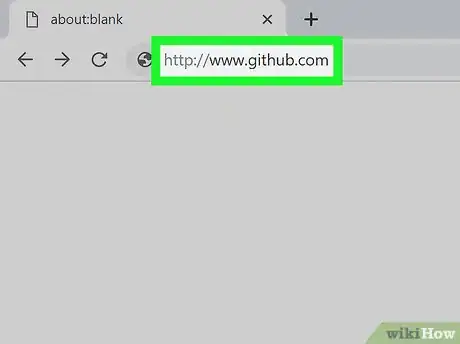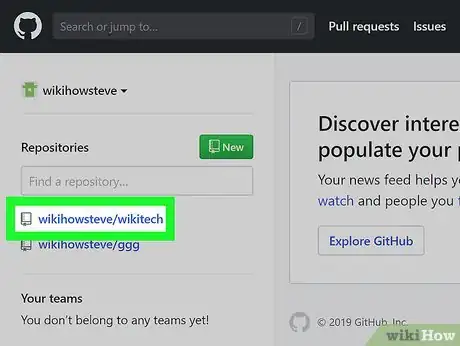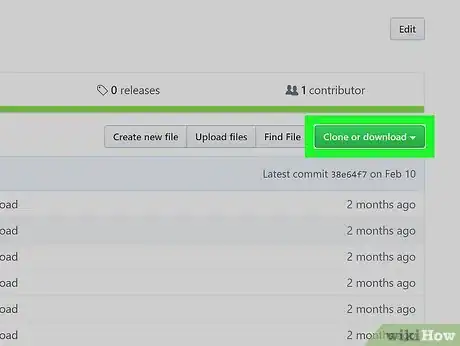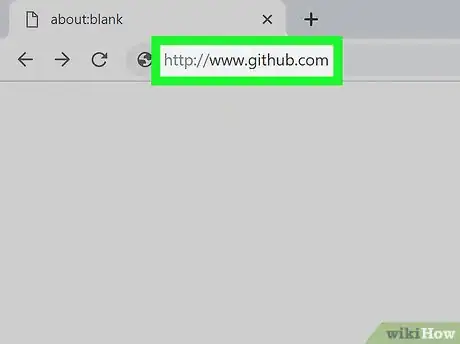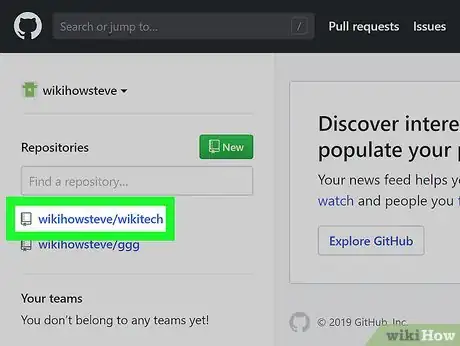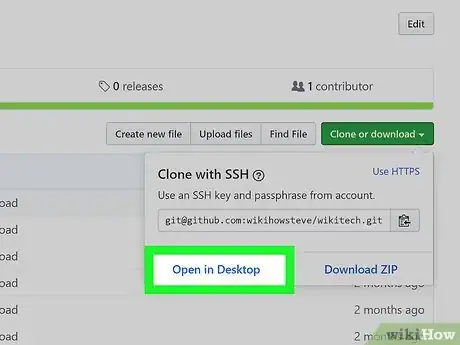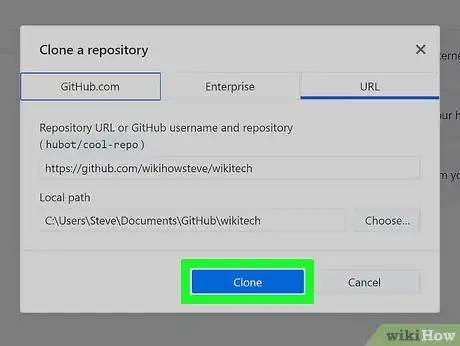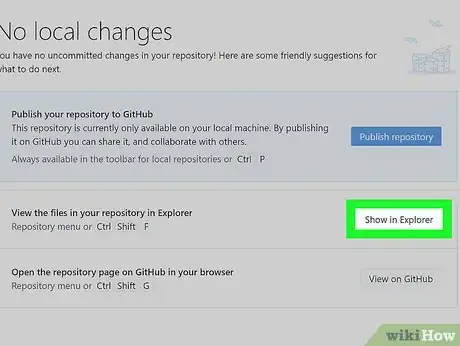Questo articolo è stato co-redatto da Luigi Oppido. Luigi Oppido è Titolare e Gestore di Pleasure Point Computers a Santa Cruz, in California. Ha oltre 16 anni di esperienza in riparazioni generali di computer, recupero dati, rimozione virus e aggiornamenti. Va particolarmente fiero del suo servizio clienti e della sua politica dei prezzi trasparente.
Questo articolo è stato visualizzato 11 135 volte
Questo articolo spiega come scaricare una cartella o un file di GitHub eseguendo il download dell'intero repository corrispondente. GitHub permette agli utenti di scaricare localmente un repository sul proprio computer in pochi e semplici passaggi. È bene precisare che per scaricare una cartella specifica di un determinato repository, occorre eseguire dei passaggi avanzati aggiuntivi. Questo articolo mostra un metodo veloce e semplice che vuole essere di aiuto per tutte quelle persone che si sono avvicinate solo recentemente a GitHub.
Passaggi
Usare il Client Web di GitHub
-
1Visita il sito ufficiale di GitHub. Se non vuoi usare il link indicato, puoi digitare l'URL http://www.github.com all'interno della barra degli indirizzi del browser.
- Dopo aver caricato il sito, effettua l'accesso con il tuo account oppure creane uno da zero.
-
2Accedi alla posizione in cui si trova il repository che vuoi scaricare o clonare.
-
3Clicca sul pulsante verde Clone or Download visualizzato sulla destra della pagina.
-
4Clicca sul pulsante Download ZIP. Il repository selezionato verrà scaricato sul computer sotto forma di file ZIP.Pubblicità
Usare GitHub Desktop
-
1Visita il sito ufficiale di GitHub. Se non vuoi usare il link indicato, puoi digitare l'URL http://www.github.com all'interno della barra degli indirizzi del browser.
- Dopo aver caricato il sito, effettua l'accesso con il tuo account oppure creane uno da zero.
-
2Accedi alla posizione in cui si trova il repository che vuoi scaricare o clonare.
-
3Clicca sul pulsante verde Clone or Download visualizzato sulla destra della pagina.
-
4Clicca sul pulsante Open in Desktop. In questo modo, il repository selezionato verrà aperto direttamente all'interno dell'app GitHub Desktop.
- Se è la prima volta che apri un file all'interno di GitHub Desktop dal browser, ti potrebbe venire richiesto di autorizzare l'app di GitHub Desktop ad avere accesso ai file presenti sul computer.
-
5Clicca sul pulsante blu Clone presente all'interno dell'app GitHub Desktop. In questo modo, il repository selezionato verrà scaricato sul computer.
-
6Clicca sul pulsante Show In Finder o Show In File Explorer per accedere alla cartella del repository tramite la finestra di Finder o Esplora file.Pubblicità